Hỗ trợ tư vấn
Tư vấn - Giải đáp - Hỗ trợ đặt tài liệu
Mua gói Pro để tải file trên Download.vn và trải nghiệm website không quảng cáo
Tìm hiểu thêm » Hỗ trợ qua ZaloQuản lý các server Discord sẽ đơn giản hơn nếu bạn biết phân vai trò hợp lý. Dưới đây là cách thêm vai trò trong Discord.
Tạo vai trò trong server Discord không khó. Về cơ bản, bạn chỉ cần làm theo những bước dưới đây:
1. Mở server Discord của bạn và click vào tên máy chủ từ góc trái phía trên đầu của màn hình. Khi menu pop-up hiện ra, chọn Server Settings.
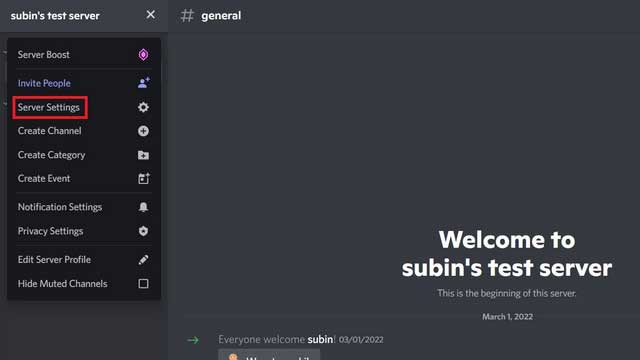
2. Khi đang ở trên trang cài đặt server, chuyển sang Roles từ sidebar bên trái và click Create Role ở bảng bên phải để tạo vai trò mới cho server Discord.

3. Từ tab Display ở bảng bên phải, chọn tên của vai trò, màu sắc và icon. Chọn một biểu tượng vai trò sẽ yêu cầu bạn đẩy server lên cấp 2.

4. Giờ tới phần Permissions và quản lý quyền cho người dùng ở vai trò bạn đang tạo. Sau khi hoàn tất, click Save Changes để xác nhận thay đổi. Giờ bạn đã thành công tạo một vai trò mới cho server Discord cá nhân.

Phân vai hay thêm role trong Discord trên máy tính là một quá trình đơn giản. Dưới đây là hướng dẫn chi tiết từng bước:
1. Làm theo hai bước đầu tiên ở hướng dẫn trên để truy cập các cài đặt phân vai cho server của bạn. Khi ở trên trang cài đặt server, click vào số lượng thành viên cho vai trò bạn vừa tạo.

2. Tiếp theo, click Add Members để xem danh sách tất cả thành viên trong máy chủ và phân vai trò cho họ. Bạn cũng có thể dùng box tìm kiếm để chọn thành viên cụ thể.
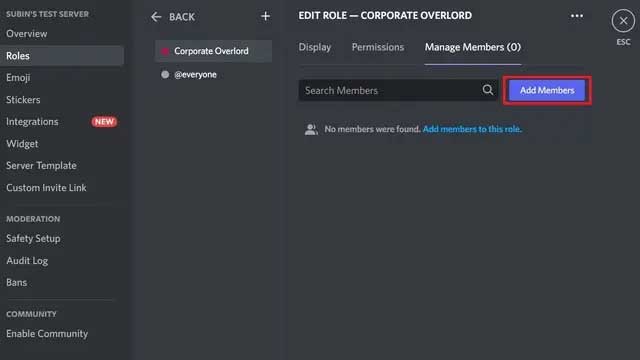
3. Chọn số thành viên bạn muốn bao gồm trong vai trò này và click nút Add.
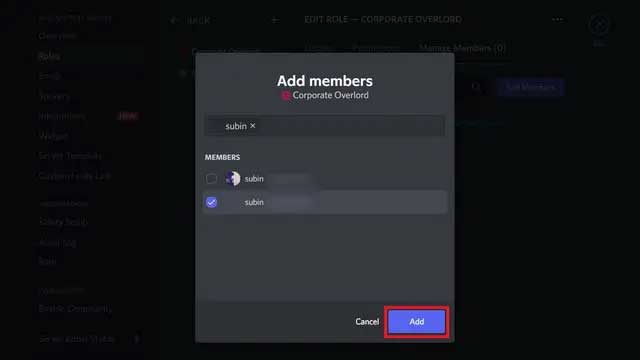
4. Thế là xong. Giờ bạn sẽ thấy vai trò của các thành viên đã chọn trên server Discord. Bạn chỉ cần trỏ chuột qua tên của họ ở sidebar bên phải trong một kênh.
Lưu ý: Sau khi đã phân vai trò cho người dùng cụ thể, sau đó, bạn có thể chọn tạo tin nhắn bí mật hoặc kênh thoại chỉ có người dùng ở vai trò đó được truy cập.
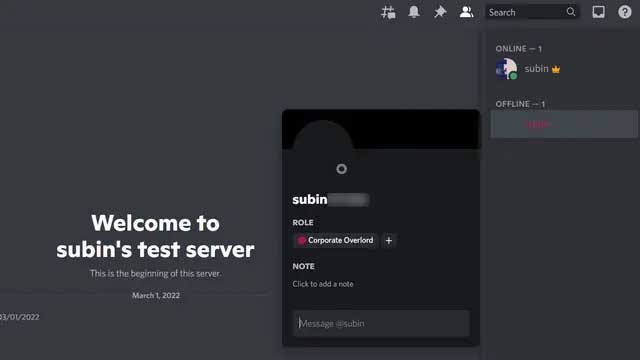
Tương tự như trên PC, cách tạo role trong Discord về cơ bản cũng làm theo các bước sau:
1. Mở server Discord và nhấn menu 3 chấm dọc ở góc phải phía trên cùng. Khi pop-up hiện ra, chọn Settings để xem cài đặt Discord.

2. Chọn Roles trong User Management và chạm nút tác vụ + để tạo vai trò mới.

3. Cấu hình tên, màu sắc và các quyền cho từng vai trò cụ thể, rồi chạm icon Save để tạo vai trò server trên Discord.

Cuối cùng, phân hay thêm vai trò trong Discord cho Android, iOS như sau:
1. Từ cài đặt server, chạm Members trong User Management. Khi danh sách thành viên hiện ra, chạm tên của thành viên bạn muốn phân vai trò mới.
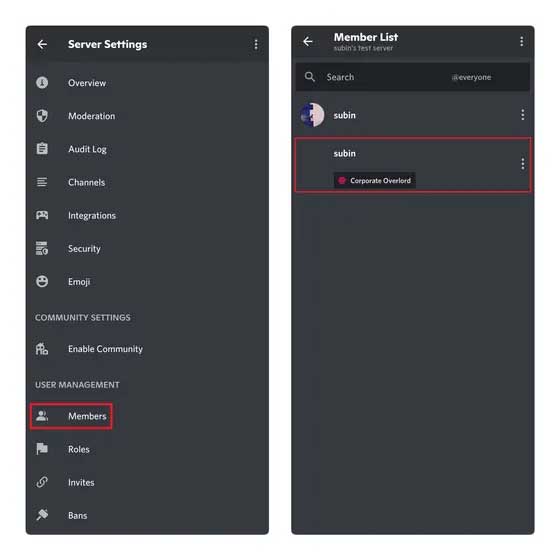
2. Chọn vai trò bạn đã tạo và kiểm tra nó. Thành viên này giờ sẽ có vai trò mới với tất cả đặc quyền đã thêm trong khi cấu hình vai trò này.

Trên đây là cách tạo và thêm role trong Discord trên điện thoại và máy tính. Hi vọng bài viết hữu ích với các bạn.


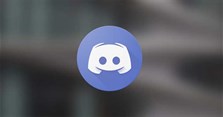









Theo Nghị định 147/2024/ND-CP, bạn cần xác thực tài khoản trước khi sử dụng tính năng này. Chúng tôi sẽ gửi mã xác thực qua SMS hoặc Zalo tới số điện thoại mà bạn nhập dưới đây: